visual studio code(简称vscode)是一个非常流行的代码编辑器,它支持多种编程语言和强大的插件生态系统。对于习惯使用emacs的用户来说,vscode提供的快捷键设置可能与他们的工作流程不太匹配。幸运的是,vscode允许用户通过安装扩展来改变其默认的键盘布局,从而实现emacs风格的快捷键。本文将详细介绍如何在vscode中安装emacskeymap扩展,以实现更高效的开发体验。
emacskeymap扩展为vscode提供了emacs风格的快捷键,这对于那些习惯于使用emacs的开发者来说是一个巨大的便利。emacs以其高度可定制性和强大的快捷键系统而闻名,这些特性也使得它成为许多程序员首选的文本编辑器。通过安装emacskeymap扩展,用户可以在vscode中享受类似emacs的工作流程,提高编辑效率,减少肌肉疲劳。
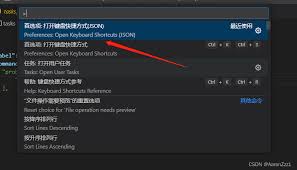
1. 打开vscode:首先确保你已经安装了最新版本的vscode。
2. 访问扩展市场:点击左侧活动栏中的扩展图标(或按`ctrl+shift+x`),进入扩展市场。
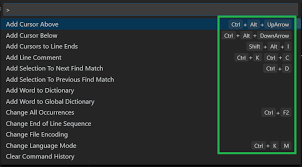
3. 搜索扩展:在搜索框中输入“emacs keymap”,然后按回车键。
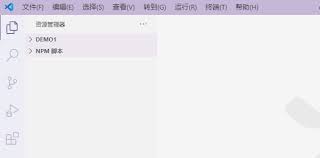
4. 安装扩展:找到由“ms-vscode”提供的emacs keymap扩展后,点击“安装”按钮进行安装。
5. 启用扩展:安装完成后,点击“重新加载”按钮以使更改生效。
安装完emacskeymap扩展后,你可能会发现某些快捷键并不完全符合你的需求。幸运的是,vscode允许用户对快捷键进行进一步的自定义:
1. 打开快捷键设置:点击左下角的齿轮图标,然后选择“设置”。在设置页面的顶部,你可以看到一个搜索框,输入“keyboard shortcuts”即可找到相关选项。
2. 查看当前快捷键:点击“打开键盘快捷方式”链接,这将打开一个新窗口,列出所有当前的快捷键映射。
3. 自定义快捷键:在该窗口中,你可以通过点击每个快捷键旁边的“编辑”按钮来自定义快捷键。如果你想要删除某个快捷键映射,只需将其拖动到右侧的垃圾桶图标上即可。
通过安装emacskeymap扩展,vscode用户可以享受到一种全新的、更为高效的工作流程。无论是对于emacs老用户还是希望尝试不同编辑风格的新手来说,这都是一个值得尝试的扩展。通过简单的安装过程以及后续的个性化配置,你完全可以根据自己的喜好调整编辑器,让vscode成为你理想中的开发环境。

在mac电脑上安装windows7系统是一个相对复杂的过程,需要您提前做好充分的准备。首先,您需要一个可引导的windows7安装介质(如usb闪存驱动器或dvd),并确保您的mac支持bootcamp。其次,请访问apple官网下载最新的bootcamp支持

对于许多仍在使用老版本mac的用户来说,系统升级可能看起来既复杂又充满挑战。然而,通过正确的步骤和准备,这一过程其实可以变得相对简单且顺利。本文将为您提供一份详尽的指南,帮助您在不更换硬件的前提下,将老版本mac的系统升级到最新版本。一、前期准备在开始升级之前

在mac系统上使用火狐浏览器时,若想方便地下载视频,安装视频下载插件是一个不错的选择。以下是一份详细的安装教程,帮助您轻松完成插件的安装。一、准备工作在开始安装之前,请确保您的mac上已经安装了最新版本的火狐浏览器。如果尚未安装,可以从火狐浏览器的官方网站下载

对于许多mac用户来说,安装windows双系统是一种提升工作效率和兼容性的有效方式。本文将详细介绍如何通过u盘在mac上升级安装windows10双系统,让你轻松实现跨平台操作。准备工作在开始安装之前,你需要准备以下材料:*一台mac电脑(支持intel或a

在mac电脑上安装双系统,可以让你在同一台机器上同时运行两个不同的操作系统,比如macos和windows,这无疑极大地增加了mac的使用灵活性。通过这种方式,用户可以在不中断工作或学习的情况下,在不同的操作系统之间自由切换,以满足不同软件的需求。准备工作:确

在windows10系统中,`dhmachinesvc.exe`进程是一个与dell硬件相关的服务程序。该程序主要用于管理和优化dell设备上的硬件资源,确保系统的稳定运行和高效性能。然而,在某些情况下,用户可能会遇到该进程占用大量系统资源的问题,影响电脑的正
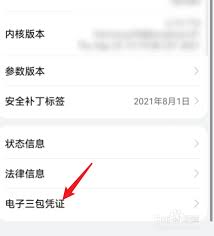
时间:2025/03/11

时间:2025/03/11

时间:2025/03/10

时间:2025/03/09
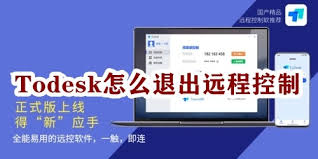
时间:2025/03/09

时间:2025/03/08
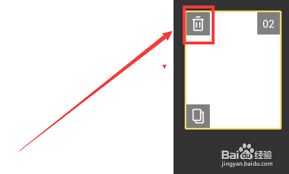
时间:2025/03/08

时间:2025/03/07

时间:2025/03/07

时间:2025/03/07